自分で取得したISBNを使用する

ここでは、通常なら何も困ることなくできるISBNの設定について、 通常ではないほうの選択をした私の体験を記事として書き記します。
ちなみにInternational Standard Book Numberの略だそうです。
ISBNについて
紙の書籍には、ISBNという本を分類する番号がついています。 電子書籍には必要ありません。また、付けなくても出版はできます。 ただ、ISBNがないと書店で検索できないですし、古本としても買い取ってもらえません。つまり、流通に支障があるのです。
また、ISBNを取得するにはそれなりの費用がかかります。 ところがamazonKDPのペーパーバックは、このISBNの発行を無料で代行してくれます。
ただ、これはamazonKDPのISBNであって、amazonおよびamazonの関係ルートでしか使えないものとされています。 仮にKDP-ISBNとしておきますが、これは通常のISBNとは違うのです。 KDP-ISBNがついた本をamazon以外の場所で出版することはできません。
でも無料ですから。 事情がない限り、皆さん無料で発行されるKDP-ISBNを利用されると思います。 Bowker (米国のISBN管理機関)にも自動的に登録されるみたいですし。
図書館への寄贈という目的があった私は、お金を払ってISBNを取得しました。 わざわざこの時期にお金をかけてISBNを取得する人はさほど多くないと思い、 情報をシェアすることにしました。
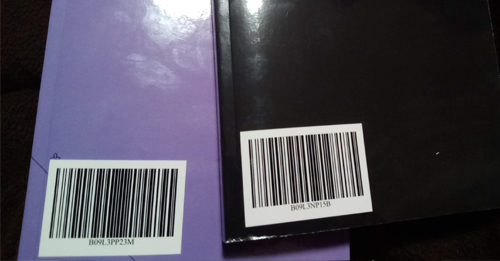
KDP-ISBN付きのバーコード
サンプルだからちょっと違うかも。
個人での取得について
個人でISBNを取得する際にネックになったのは、 ネット上に自分の所在地を晒さなければいけないことでした。 出版社であれば事業所として登録しているから問題ないのですが、個人ですからそれは避けたいです。
そこで私は、取得代行をしてくれる出版社を探しました。
色々調べた結果、また実際に利用してみた結果も、とても満足しているブックパレットさんをオススメします。
でも私が今回利用したのは、ISBNの取得のみです(一件4,180円・JANコードとセットです) その理由を端折っていえば、amazonのペーパーバックが激安だからです。
なお、ISBNの利用条件として「奥付に出版社の住所や事業所名を記載すること」がありました。 これを嫌がる人もいるかもしれませんが、私は安心感があると思っています。
なによりブックパレットさんはメール対応がとても親切! じつはこれが一番の理由です。 わからないことが多いなか、とても親切かつ迅速に対応してくださいました。
ISBNの設定
さて、いよいよペーパーバックの設定です。ISBNの設定にある2つの選択肢「無料のISBNを使用」「独自のISBNを使用」
自分で取得したISBNを使うので「独自のISBNを使用」を選択をします。
次に出版社名の入力欄がありますが、 ブックパレットさんで取得した私は、ブックパレットさん指定の出版社名を入力しました。 これが商品ページに出版社として記載されます。
あとは表紙の設定です。ISBNは裏表紙に記載されるからです。 表紙のアップロード項目にチェックボックスがありますが、 これにチェックを「入れずに」出版すれば、amazonさんがISBN付きのバーコードを生成してくれます。 なんて親切なのでしょう!
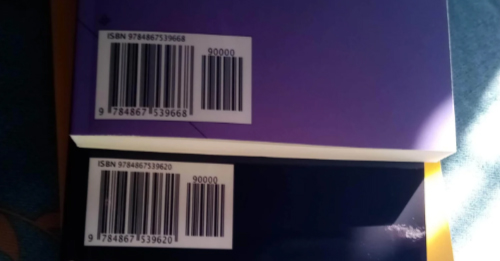
自動生成されたISBN付きバーコード
なお、amazonで生成するバーコードにはJANコードが入っていません。 …せっかくもらったJANコード、使いたいですよね。
ブックパレットさんで取得するとISBNとJANコードのPDFデータをもらえますので、 表紙にバーコードを埋め込むことで可能です。
ただ、amazonの規定で「金額はバーコードと別に」とあるので、PDFデータを開いて金額の部分を消す必要があります。 あとは、表紙のアップロード項目のチェックボックスにチェックを「入れて」出版するだけです。
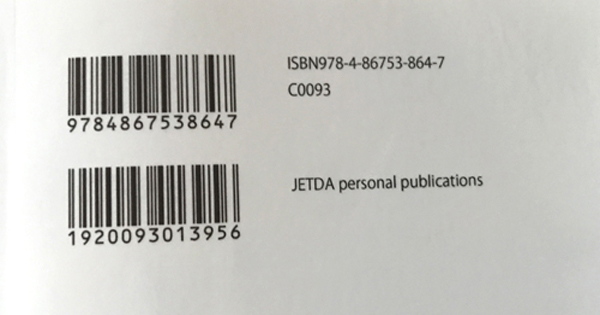
金額の部分だけ取り除けば使うことができます。
気をつけていただきたいこと
ISBNを付けてamazonで出版すると、違うISBNをその本に充てることはもう出来ません。 たとえば、KDP-ISBNを付けて出版したあとに、やっぱり自分で取得したISBNを使いたいなと思っても、同じ本にISBNを付け直すことは不可能です。一度amazonに登録されたISBNは、使い回せないということです。
私はこのために、ISBNを1つ無駄にしました。 他社で出版していたペーパーバックを出版停止にしてamazonで再出版するため、ISBNを取得し直す必要があったのです。 そうまでしてもいいと思うほど、amazonのペーパーバックが安いのだから仕方ありません。
JANコードについて
価格を表すコードです。ブックパレットさんでISBNを取得するとセットでついてきます。 書店での流通の際に必要なものですので、amazonでの販売には必要ありません。 せっかくもらったので使いたいという人は、頑張って設定してみてください。私は当初、このコードの設定価格をamazon販売価格に合わせていませんでした。 そこでブックパレットさんに、ISBNを変更せずにJANコードだけを変更できるかダメ元で問い合わせました。 なんと、1件1,100円で変更手続きに応じてくれました。(令和3年現在)
どこまで親切なのでしょう、ブックパレットさん。
後日、無事にISBNとJANコード付きのバーコードを設定することができました。
以前、プラットフォームnoteでこの情報をシェアしましたので、他にも経験者の方がいらっしゃると思います。 もっと色々知りたいという方は、ぜひ皆さんの記事を探してみて下さいね。
追記・バーコードについて
先日amazonさんから、ペーパーバックのコスト変更のお知らせがありました。(令和5年6月) 今後も情勢を見て定期的に見直しなどしていくということでしたので、 私はJANコードを使わないことにしました。だって、価格変更のたびに取得し直していたらお金も手間もかかりますから。 だったらamazonさんが自動生成してくれるバーコードを使ったほうがいいなと。
手順としましては「独自のISBNを使用」を選び、取得したISBNと出版社名を入力します。 次にバーコードもISBNも書いていない表紙画像を用意し、アップロードします。 バーコード無しなので、アップロード項目のチェックボックスにチェックを入れません。 プレビューを見てみると、amazonさんが生成してくれたバーコードが付いているのが確認できます。取得したISBNもちゃんと付いています。
▶ ブックパレット
2021/11/26 南口綾瀬
◀ memo
